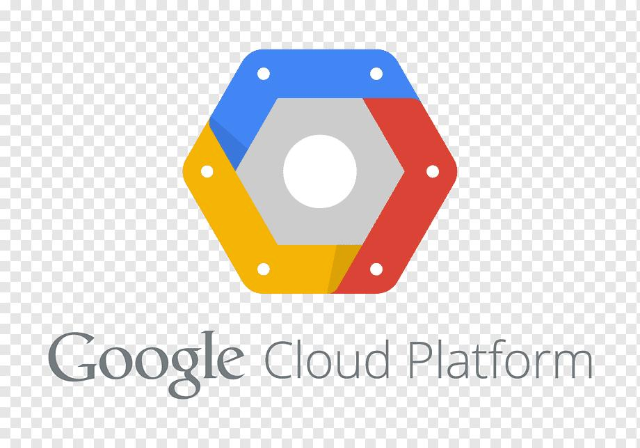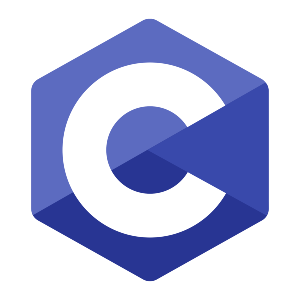 ALL
ALL C 언어 while 반복문 사용 방법
반복 처리를 사용할 때for문과 함께 많이 사용되는while문입니다.while문은 조건식이true일 경우에 계속해서 반복하 처리입니다.while문에 작성한조건식이false가 되면 반복을 멈추고while문을 종료합니다.for문 사용 방법은 아래를 참조해주세요.while작성 방법을 간단히 살펴보겠습니다.while(조건식){ 실행문;}가장 먼저 조건식을 판정합니다.판정 결과가true이면 작성한 실행문을 처리합니다.실행문 처리가 끝나면 다시 조건식을 판정해true이면 실행문을 처리하고false이면while문을 종료합니다.while문을 사용...